スライドに画面切り替えを挿入するには
画面切り替えの適用
公開日時:2016/07/11 18:14:11
PowerPoint 2016で前のスライドから現在のスライドへ切り替えるときの特殊効果を挿入するには、適用したいスライドを選択し、[画面切り替え]タブを開いて、[画面切り替え]一覧から適用したいものを選択します。
スライドに画面切り替えを挿入する
- 画面切り替えを挿入したいスライドを選択し、[画面切り替え]タブを開きます。
- [画面切り替え]のすべてを一覧表示するには、[その他]をクリックします。

- 一覧から適用したいものを選択します。
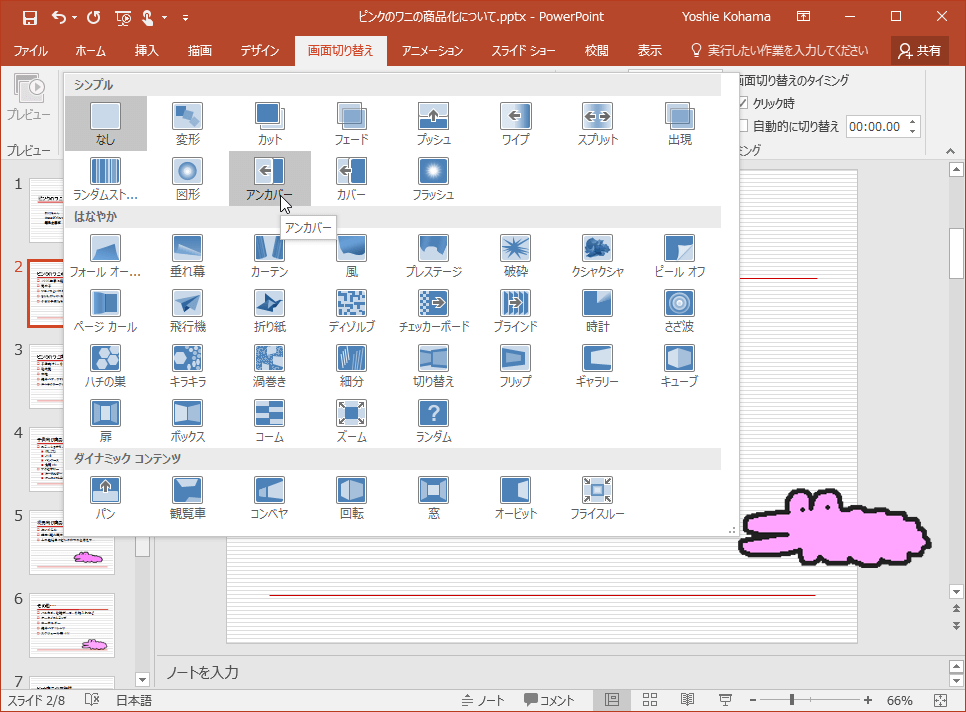
- スライド切り替えがプレビューされてスライドに画面切り替え効果が追加されると、スライドの近くに
 表示されます。
表示されます。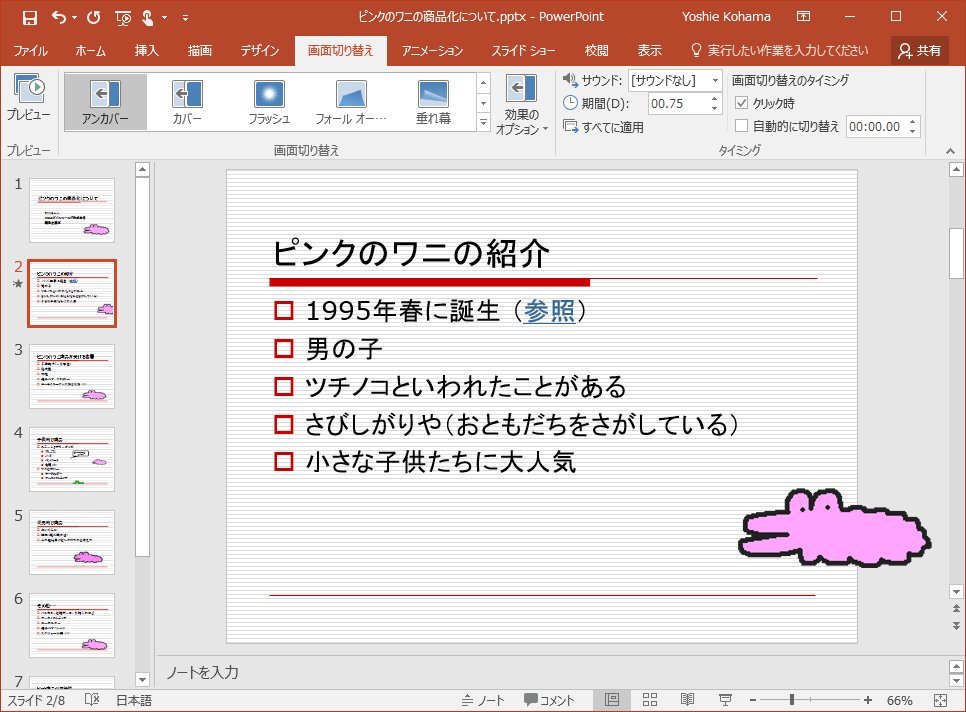
備考
画面を切り替えながらこのスライドまで再生するには、[画面切り替え]タブの[プレビュー]をクリックします。
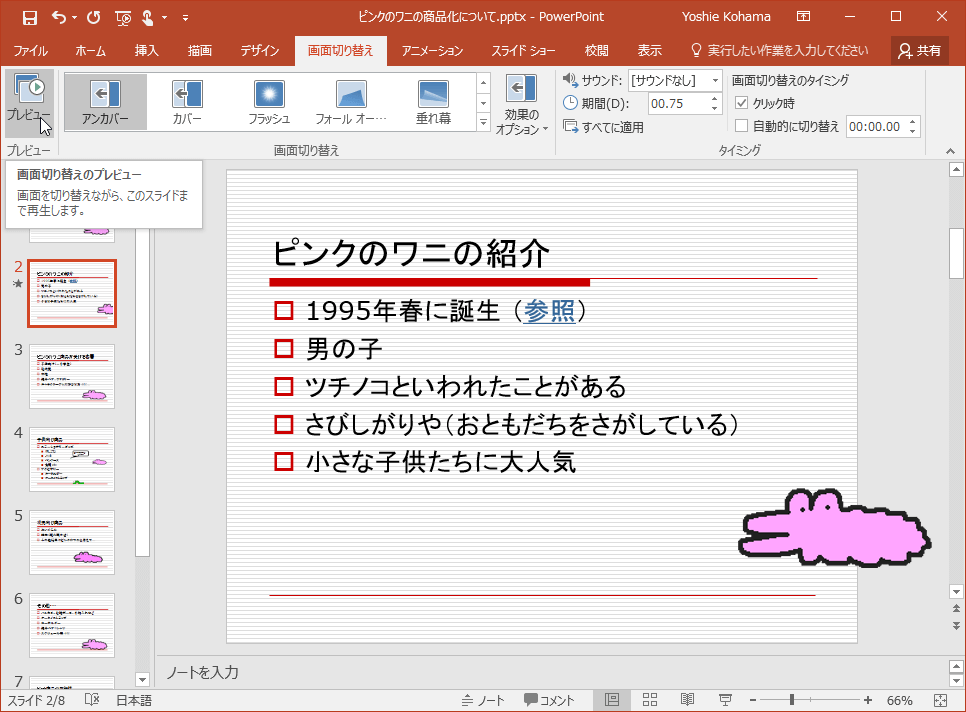
スポンサーリンク
INDEX
異なるバージョンの記事
コメント
※技術的な質問は、Microsoftコミュニティで聞いてください!

